はじめに
このたびは当社カラー液晶モニターをお買い求めいただき、誠にありがとうございます。
特長
大型モニター
42.5型の大型モニターで、解像度3840×2160(UHD)に対応した液晶パネルを搭載しています。
マルチ画面表示
- 画面を最大4分割し、4つの入力信号を同時に表示できるPbyP(Picture by Picture)機能を搭載しています。
- 親画面と子画面で2つの入力信号を同時に表示できるPinP(Picture in Picture)機能を搭載しています。
USB Type-C®(以降USB-C®)ケーブル1本の接続で映像表示と電力供給に対応
この製品はUSB-Cコネクタを搭載しており、映像信号の受信(DisplayPort™ Alt Mode)と電力供給(USB Power Delivery)に対応しています。
ノートPCの外部モニターとして使用しながら、ノートPCへ電力を最大94 W供給できます。
参考
- 映像信号を表示するには、接続する機器が映像信号の送信(DisplayPort Alt Mode)に対応している必要があります。
- 電力を供給するには、接続する機器がUSB Power Deliveryによる充電機能に対応している必要があります。
- 次のUSBケーブルを使用した場合のみ、最大94 Wの電力供給が可能です。
- CC200SS-5AまたはCC200SSW-5A
- CC100(別売オプション)
- モニターが省電力モードの場合でも、接続している機器の充電ができます。
- モニターの電源がオフの場合でも、「Administrator Settings」メニューの「Compatibility Mode」の設定が「On」のときは、接続している機器の充電ができます(主電源スイッチオフ時は除く)。
リモコンによる簡単操作
付属のリモコンで各種調整 / 設定が可能です。複数のEV4340Xを近くに設置する環境では、モニターのIDとリモコンのIDを設定することで、最大4台のEV4340Xを個別に操作することができます(複数のEV4340Xを使用する参照)。
USB機器を2台のコンピュータで共有
1台のモニターに2台のコンピュータを接続している場合、モニターに接続したマウスやキーボードなどのUSB機器を、2台のコンピュータで切り替えて使うことができます(USB機器を2台のコンピュータで共有する参照)。
消費電力削減
画面の明るさを自動的に調整し、消費電力※1を抑える機能を搭載しています。「EcoView設定」メニューで、電力削減量、CO2削減量、省エネレベルを確認できます(Ecoに使う参照)。
- 参考値
最大消費電力243 W(外部負荷接続時)、標準消費電力31 W(輝度120 cd/m2、USB機器非接続、外部負荷非接続、全白表示、DisplayPort入力のみ、製品初期値)
Screen InStyleでもっと便利に
モニターコントロールユーティリティ「Screen InStyle(スクリーンインスタイル)」を使うと、モニターをもっと便利に使えます。
- 使用するソフトウェアに応じてモニターのカラーモードを自動的に切り替えることができます。
- キーボードのホットキーで入力信号を切り替えることができます。
- マルチモニター設置の場合にモニターの電源のオン / オフやカラーモードを一括して操作できます。
参考
- Screen InStyleは、当社のWebサイト(www.eizo.co.jp )からダウンロードできます。
ドッキングステーション機能
この製品はドッキングステーション機能として、LANポートとUSBハブを搭載しています。USB-Cケーブルを接続することで、LANポートを搭載していないノートPCやタブレット機器でも安定したネットワーク環境を利用できます。また、USB対応の周辺機器の利用やスマートフォンの充電ができます(ドッキングステーション機能の使用方法参照)。
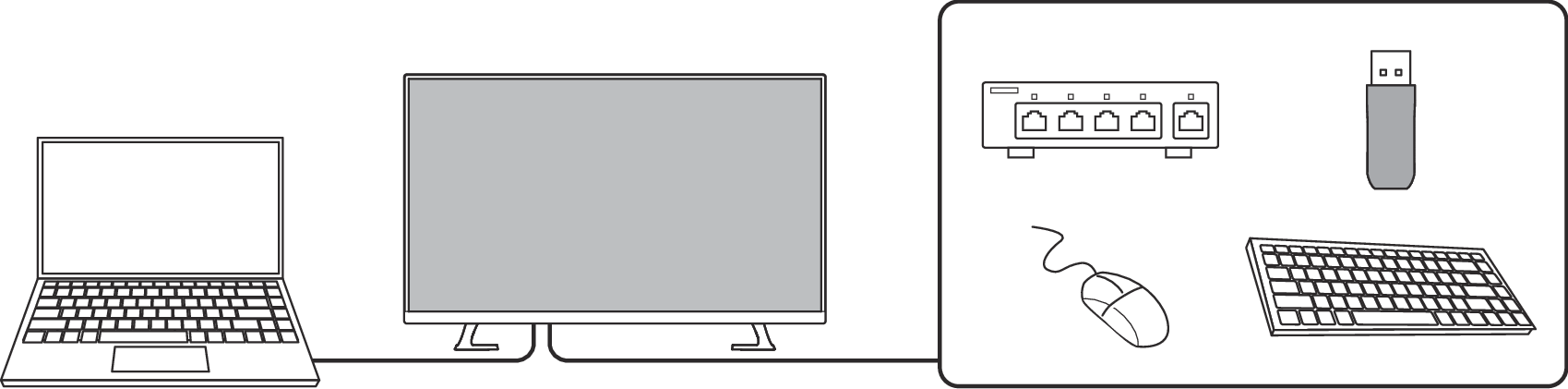
各部の名称と機能
前面
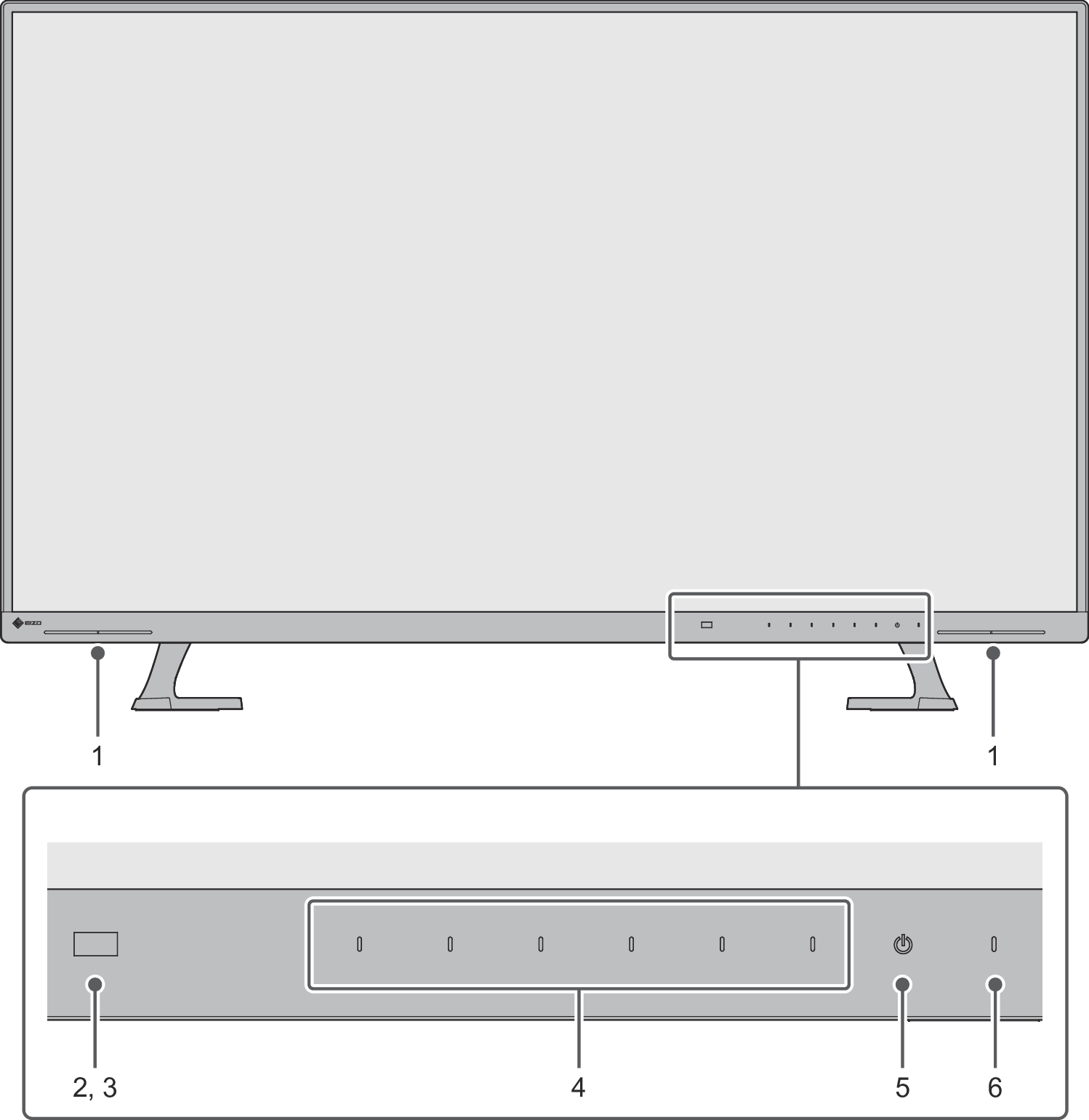
| 音声を出力します。 |
| リモコンからの信号を受信します。 |
| 周囲の明るさを検知します。Auto EcoViewを使用すると、周囲の明るさに合わせて、画面の明るさが自動的に調整されます(Auto EcoView(オートエコビュー)参照)。 |
| メニューを表示します。操作ガイドに従って操作します(設定メニューの基本操作方法参照)。 |
| 電源のオン / オフを切り替えます。 |
| モニターの動作状態を表します。 白: 通常動作モード 橙: 省電力モード 消灯: 主電源 / 電源オフ |
背面
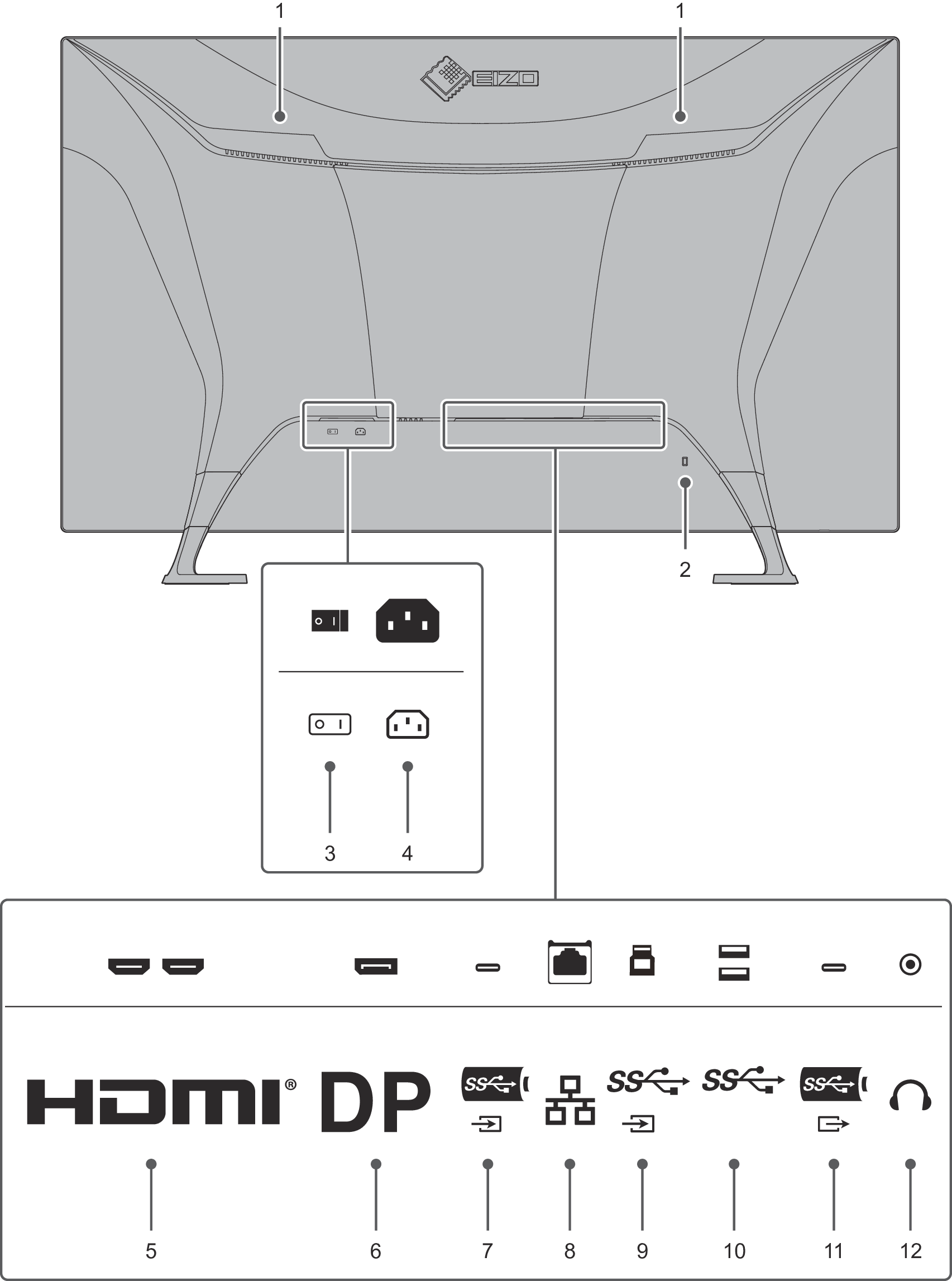
| 運搬用のハンドルです。 |
| Kensington社製のMicroSaverセキュリティシステムに対応しています。 |
| 主電源のオン / オフを切り替えます。
|
| 電源コードを接続します。 |
| HDMI出力のあるコンピュータを接続します。 |
| DisplayPort出力のあるコンピュータを接続します。 |
| USB-C出力のあるコンピュータを接続します。USB接続が必要なソフトウェアやドッキングステーション機能(ドッキングステーション機能の使用方法参照)を使用するためのUSB信号も伝送されます。 |
| ドッキングステーション機能(ドッキングステーション機能の使用方法参照)のネットワーク接続を使用する場合に、ネットワークハブやルーターとLANケーブルで接続します。 |
| USB接続が必要なソフトウェアを使用する場合にUSBケーブルを接続します。 |
| USBに対応している周辺機器と接続できます(ドッキングステーション機能の使用方法参照)。 |
| |
| ヘッドホンを接続します。 |
リモコン
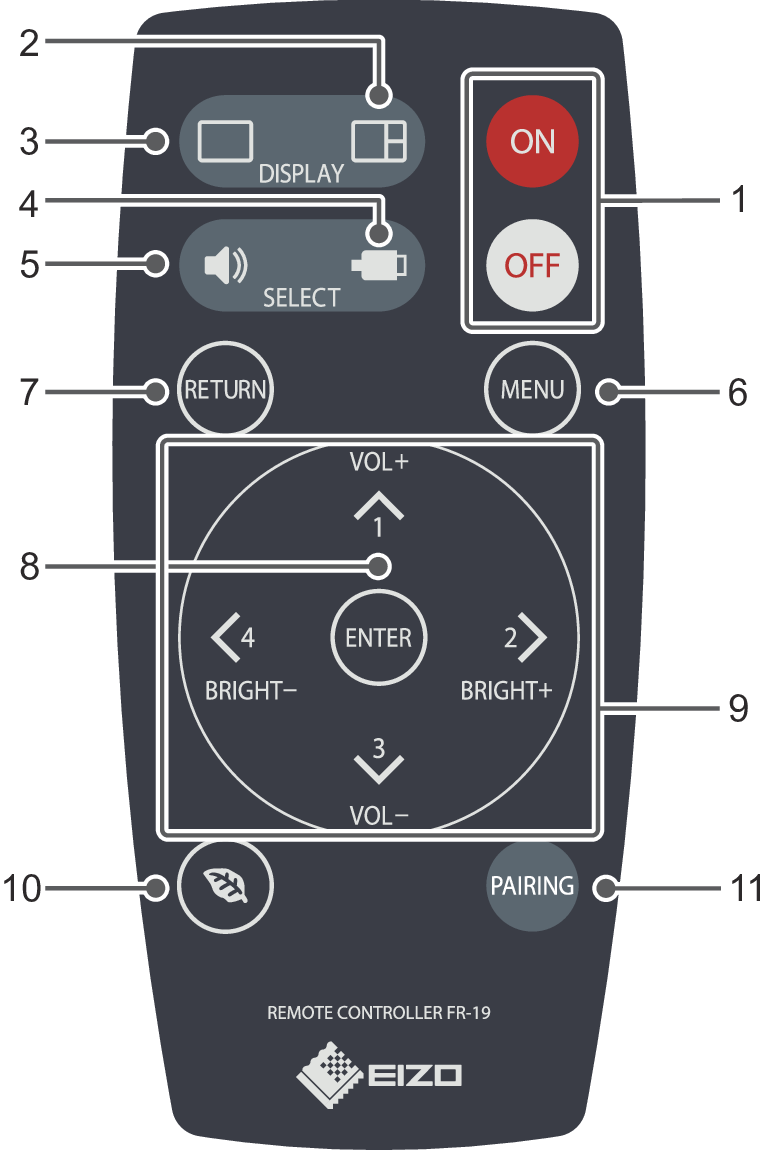
名称 | 説明 |
|---|---|
| 電源のオン / オフを切り替えます。 |
| 1画面表示している際は、PbyP / PinP表示に切り替えます(PbyP表示への切り替え、PinP表示への切り替え参照)。 PbyP / PinP表示している際は、「PbyP / PinP設定」メニューを表示 / 終了します(PbyP設定、PinP設定参照)。 |
| 入力信号を切り替えます(入力信号を切り替える参照)。 PbyP / PinP表示している際は、1画面表示に切り替えます。 |
| PbyP / PinP表示している際、有効にするUSB(アップストリーム)ポートを切り替えます(USBポートを切り替える(PbyP表示)、USBポートを切り替える(PinP表示)参照)。 |
| PbyP / PinP表示している際、出力する画面の音声を切り替えます(音声を切り替える(PbyP表示)、音声を切り替える(PinP表示)参照)。 |
| 設定メニューを表示 / 終了します。 |
| メニュー操作時、メニューを1つ前の画面に戻します。 |
| 各メニューの調整項目を決定したり、調整結果を保存します。 |
| 設定メニューの選択や、機能の調整または設定をします。
|
| 「EcoView設定」メニューを表示 / 終了します。 |
| 「モニター ID」と「リモコン ID」を表示します。 カーソルボタンとの操作により、リモコンのIDを設定します。 モニター1台で使用する際は、必要ありません。 |
リモコンについて
電池の着脱方法
- リモコンの底面を上にし、矢印の方向にスライドさせ、カバーを取り外します。
- リモコンの「+(プラス)」極と「-(マイナス)」極の表示に合わせて、電池(単4形×2個)を入れます。
- カバーを元に戻します。
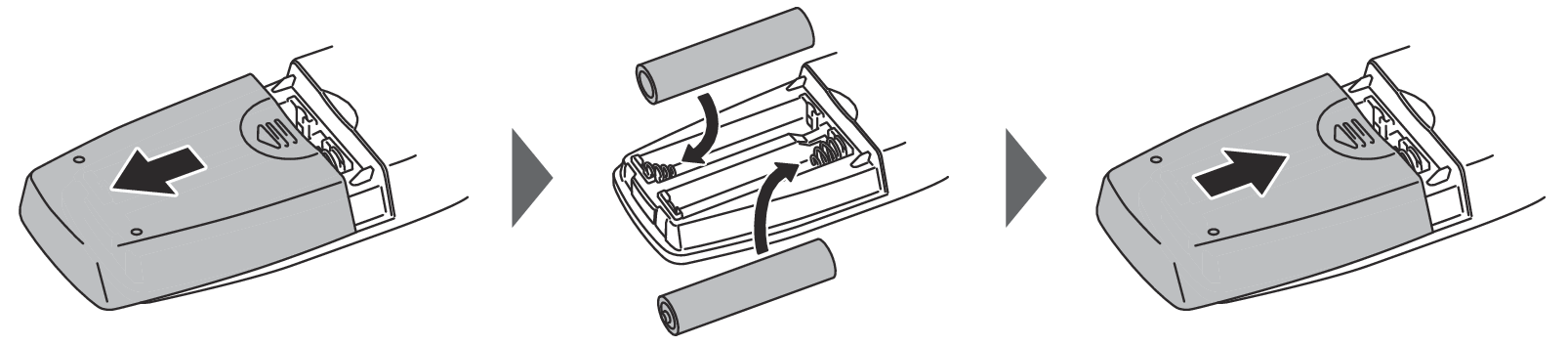
※電池を外す場合は、手順2で電池を取り出します。
リモコン受信範囲
リモコンは図の範囲から操作してください。
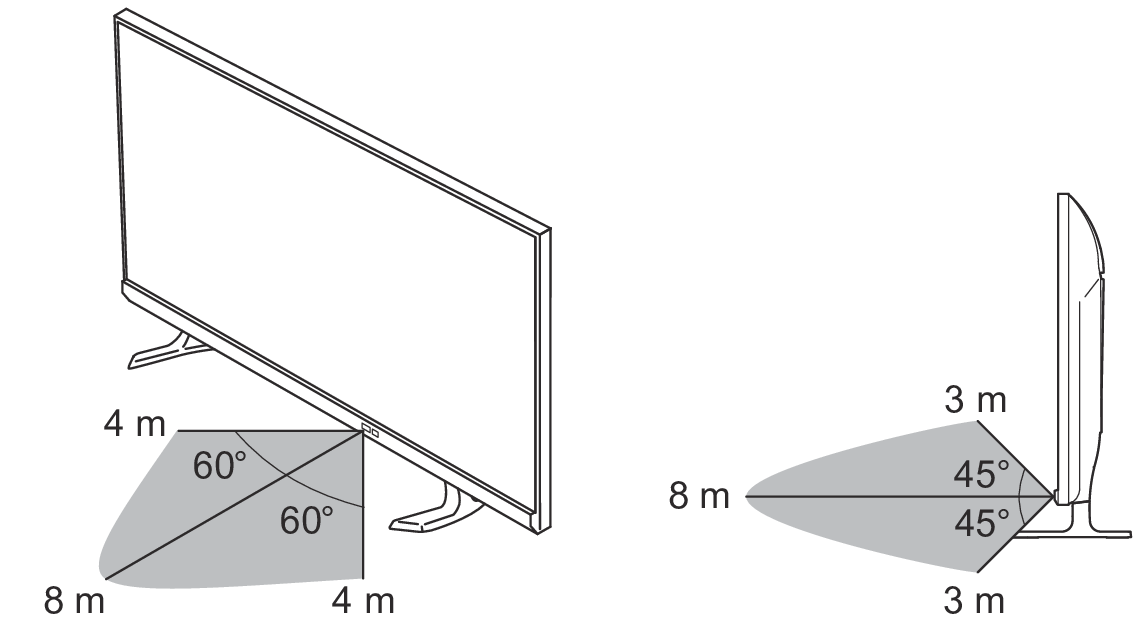
対応解像度
〇:対応、-:非対応
解像度 | 垂直走査周波数(Hz) | 1画面表示 / PinP表示 | PbyP表示 | ||||||
|---|---|---|---|---|---|---|---|---|---|
PbyP-A | PbyP-B | PbyP-C | PbyP-D | PbyP-E | PbyP-F | PbyP-G | |||
640×480 | 59.940 | ○ | ○ | ○ | ○ | ○ | ○ | ○ | ○ |
640×480 | 60.000 | ○ | ○ | ○ | ○ | ○ | ○ | ○ | ○ |
720×400 | 70.087 | ○ | ○ | ○ | ○ | ○ | ○ | ○ | ○ |
720×480 | 60.000 | ○ | ○ | ○ | ○ | ○ | ○ | ○ | ○ |
720×480 | 59.940 | ○ | ○ | ○ | ○ | ○ | ○ | ○ | ○ |
720×576 | 50.000 | ○※1 | ○※1 | ○※1 | ○※1 | ○※1 | ○※1 | ○※1 | ○※1 |
800×600 | 60.317 | ○ | ○ | ○ | ○ | ○ | ○ | ○ | ○ |
1024×768 | 60.004 | ○ | ○ | ○ | ○ | ○ | ○ | ○ | ○ |
1280×720 | 50.000 | ○※1 | ○※1 | ○※1 | ○※1 | ○※1 | ○※1 | ○※1 | ○※1 |
1280×720 | 59.855 | ○ | ○ | ○ | ○ | ○ | ○ | ○ | ○ |
1280×720 | 59.940 | ○ | ○ | ○ | ○ | ○ | ○ | ○ | ○ |
1280×720 | 59.979 | ○ | ○ | ○ | ○ | ○ | ○ | ○ | ○ |
1280×720 | 60.000 | ○ | ○ | ○ | ○ | ○ | ○ | ○ | ○ |
1280×800 | 59.810 | ○ | ○ | ○ | ○ | ○ | ○※2 | ○ | - |
1280×800 | 59.910 | ○ | ○ | ○ | ○ | ○ | ○※2 | ○ | - |
1280×1024 | 60.020 | ○ | ○ | ○ | ○ | ○ | ○ | ○ | - |
1280×1600 | 59.910 | - | ○ | - | - | - | - | - | - |
1280×2160 | 29.952 | - | - | - | ○※1 | - | - | - | - |
1280×2160 | 59.928 | - | - | - | ○ | - | - | - | - |
1600×900 | 60.000 | ○ | ○ | ○ | - | ○ | ○ | ○ | - |
1600×1200 | 60.000 | ○ | ○ | ○ | - | - | - | ○ | - |
1680×1050 | 59.883 | ○ | ○ | ○ | - | ○ | ○ | ○ | - |
1680×1050 | 59.954 | ○ | ○ | ○ | - | ○ | ○ | ○ | - |
1920×1080 | 29.970 | ○ | ○ | ○ | - | ○ | ○ | ○ | - |
1920×1080 | 30.000 | ○ | ○ | ○ | - | ○ | ○ | ○ | - |
1920×1080 | 50.000 | ○※1 | ○※1 | ○※1 | - | ○※1 | ○※1 | ○※1 | - |
1920×1080 | 59.940 | ○ | ○ | ○ | - | ○ | ○ | ○ | - |
1920×1080 | 60.000 | ○ | ○ | ○ | - | ○ | ○ | ○ | - |
1920×1200 | 59.885 | ○ | ○ | ○ | - | - | - | ○ | - |
1920×1200 | 59.950 | ○ | ○ | ○ | - | - | - | ○ | - |
1920×2160 | 29.952 | - | ○※1 | - | - | - | - | - | - |
1920×2160 | 59.988 | - | ○ | - | - | - | - | - | - |
2560×1440 | 59.951 | ○ | - | ○ | - | - | - | - | - |
2560×2160 | 29.994 | - | - | ○※1 | - | - | - | - | - |
2560×2160 | 59.940 | - | - | ○ | - | - | - | - | - |
3840×1080 | 29.970 | - | - | - | - | ○※1 | - | - | - |
3840×1080 | 59.968 | - | - | - | - | ○ | - | - | - |
3840×1440 | 29.988 | - | - | - | - | - | - | ○※1 | - |
3840×1440 | 59.968 | - | - | - | - | - | - | ○ | - |
3840×2160 | 29.970 | ○※1 | - | - | - | - | - | - | - |
3840×2160 | 29.981 | ○ | - | - | - | - | - | - | - |
3840×2160 | 30.000 | ○※1 | - | - | - | - | - | - | - |
3840×2160 | 50.000 | ○ | - | - | - | - | - | - | - |
3840×2160 | 59.940 | ○※3 | - | - | - | - | - | - | - |
3840×2160 | 59.997 | ○※3※4 | - | - | - | - | - | - | - |
3840×2160 | 60.000 | ○※3 | - | - | - | - | - | - | - |
- HDMIの場合に有効です。
- DisplayPort、USB-Cの場合に有効です。
- HDMIのSignal Formatが「4K 60Hz」の場合に有効です。
- DisplayPort、USB-CのSignal Formatが「4K 60Hz / USB 2.0」の場合に有効です。
参考
- スキャン方式はプログレッシブにのみ対応しています。

 :オン、
:オン、 :オフ
:オフ (PbyP切り替えボタン)
(PbyP切り替えボタン) (入力信号切り替えボタン)
(入力信号切り替えボタン) (USBポート切り替えボタン)
(USBポート切り替えボタン) (音声切り替えボタン)
(音声切り替えボタン) (VOL+) /
(VOL+) /  (BRIGHT+) /
(BRIGHT+) /  (VOL-) /
(VOL-) /  (BRIGHT-)
(BRIGHT-) (EcoView設定ボタン)
(EcoView設定ボタン)